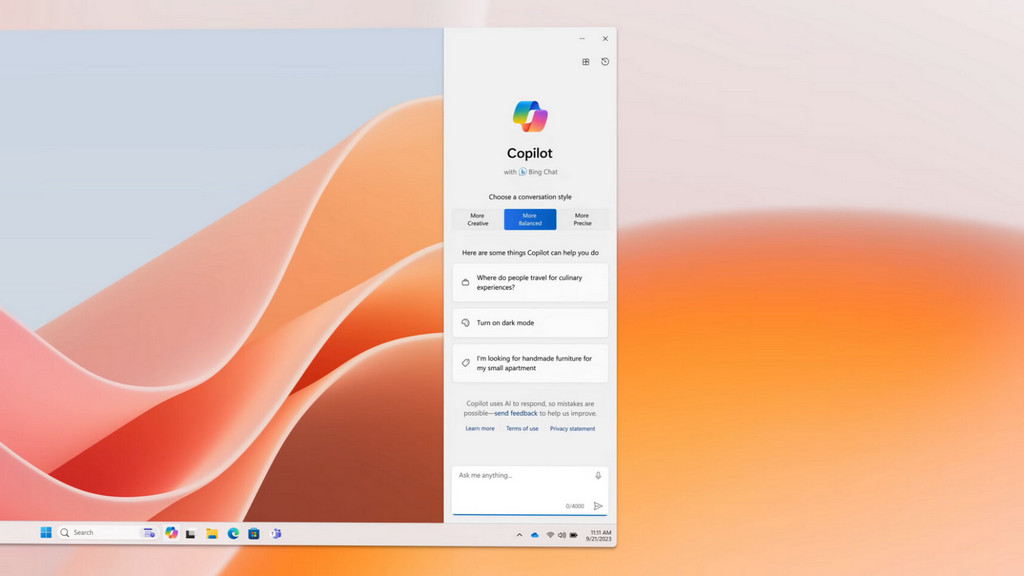4014
#1
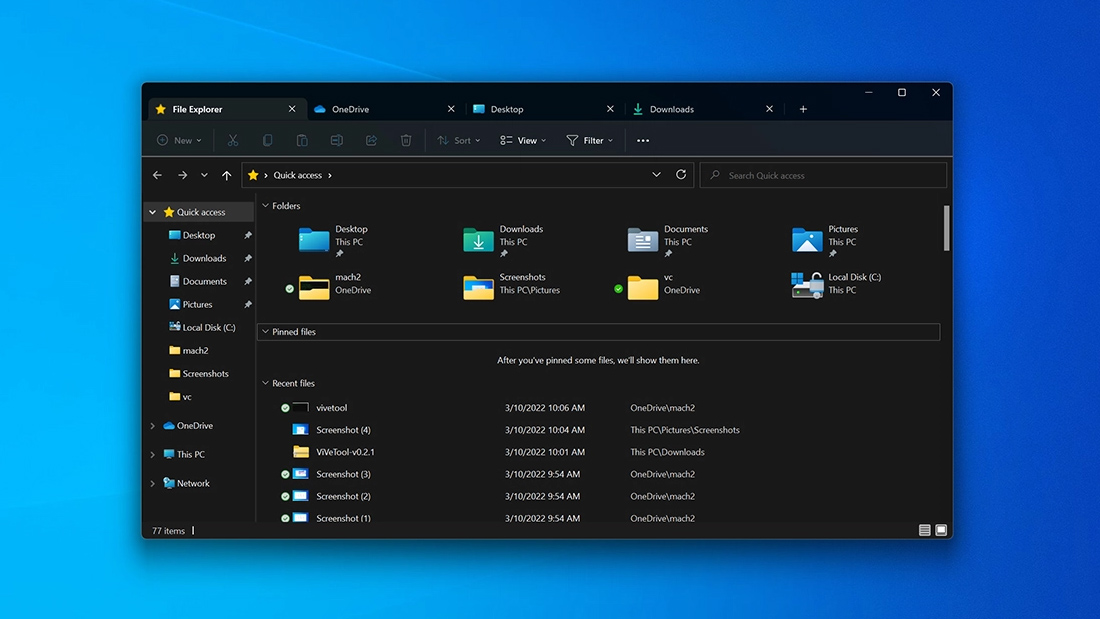
Như thông tin đã chia sẻ ở bài viết trước, phiên bản Windows 11 Insider Preview Build 22572 đi kèm với một tính năng mà rất nhiều người dùng mong chờ - duyệt tab trong File Explorer. Tuy nhiên, nó không được kích hoạt theo mặc định và bạn sẽ cần thực hiện một số thao tác thủ công nếu muốn trải nghiệm thử tính năng này.
Trước khi tiến hành kích hoạt tính năng ẩn 'duyệt tab trong File Explorer trên Windows 11, PC của bạn cần nâng cấp lên phiên bản Windows 11 Build 22572 thông qua chương tình Insider Preview. Để cập nhật, bạn vào Cài đặt > Windows Update > Windows Insider Program. Tại đây, bạn nhấn vào nút Bắt đầu và làm theo hướng dẫn để đăng ký tham gia kênh thử nghiệm dành cho Nhà phát triển, sau khi thực hiện thành công bước này cần khởi động lại PC và tiến hành cập nhật Windows (Cài đặt > Windows Update > Check for updates).
Lưu ý rằng, có thể chương trình Windows Insider Preview không khả dụng với tất cả thiết bị do Windows 11 yêu cầu phần cứng tương thích để cài đặt.
Hướng dẫn bật tính năng Tab trong File Explorer:
Việc kích hoạt các tính năng ẩn như Tab trong File Explorer tương đối dễ dàng. Ít tốn thời gian hơn so với việc cài đặt bản dựng Windows 11 cần thiết (hiện tại là build 22572). Để thực hiện thao tác này, bạn làm như sau:
- Tải về công cụ hỗ trợ ViveTool từ GitHub
- Giải nén tệp ZIP (nên lưu ở vị trí dễ tìm kiếm như trên màn hình chính)
- Mở Command Prompt với quyền Admin (bằng cách giữ phím Shift khi nhấp chuột phải vào Command Prompt trước khi khởi chạy và chọn Run as Administrator)

- Mở thư mục chứa ViveTool và copy đường dẫn (hoặc từ thư mục đã giải nén, bạn nhấn chuột phải sau đó chọn Copy as path)
- Chuyển sang Command Prompt, nhập câu lệnh cd "chuột phải để dán đường dẫn thư mục ViveTool" sau đó nhấn Enter
- Tiếp tục nhập câu lệnh vivetool addconfig 34370472 2 (trong đó 34370472 là mã tính năng ẩn và số 2 sử dụng để bật tính năng này, nếu muốn hủy thì thay số 2 bằng số 1)

- Nếu trình CMD báo Successfully set feature configration tức là đã bật tính năng Tab trong File Explorer thành công
- Khởi động lại PC và mở Explorer để trải nghiệm tính năng duyệt bằng thẻ tab.

Xem thêm:
TECHRUM.VN / THEO: X.DA